如何在Excel中复制公式
在 Excel 中复制公式是一项方便的技能,可以节省您大量的时间和精力!
无论您正在处理简单的算术还是复杂的计算,以下都是如何有效地将公式应用于多个单元格以避免多次执行相同的计算。
要在 Excel 中复制公式,您可以单击并拖动填充手柄以将公式复制到相邻单元格。 或者,您可以使用 Ctrl + D 键盘快捷键将公式从上面的单元格传输到所选单元格或传统的复制和粘贴快捷键。
在本文中,您将学习复制公式的各种方法,包括使用填充柄和键盘快捷键。
通过掌握这些技术,您将能够更有效地使用公式和管理数据。
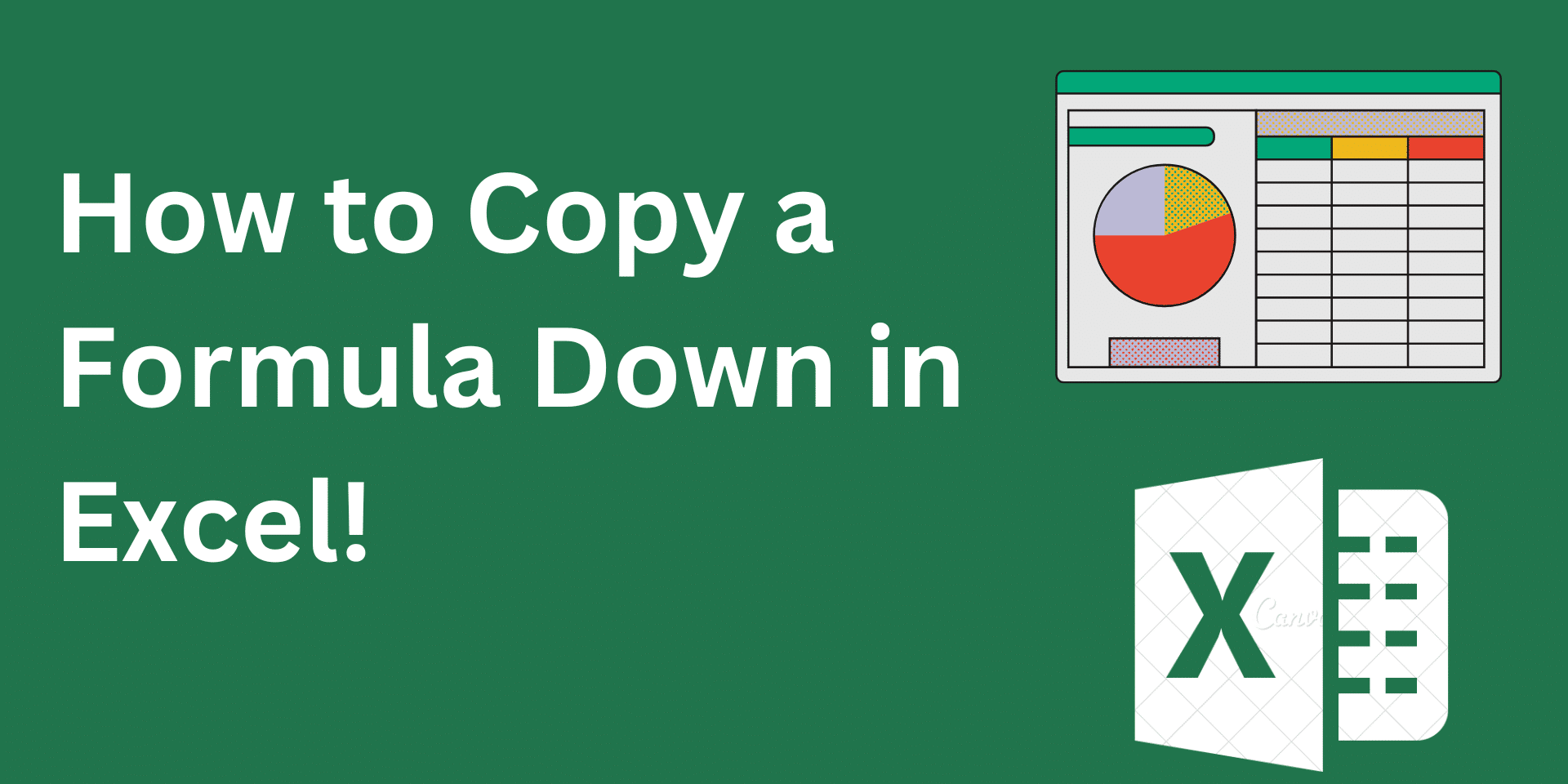
推荐:修复打开键入和处理文件时Word速度慢
如何使用填充柄复制公式
在 Microsoft Excel 中复制公式的最佳方法是使用 填充手柄。 它是一个小正方形,位于所选单元格的右下角。 单击并拖动此手柄时,公式将复制到相邻单元格,从而自动调整单元格引用。
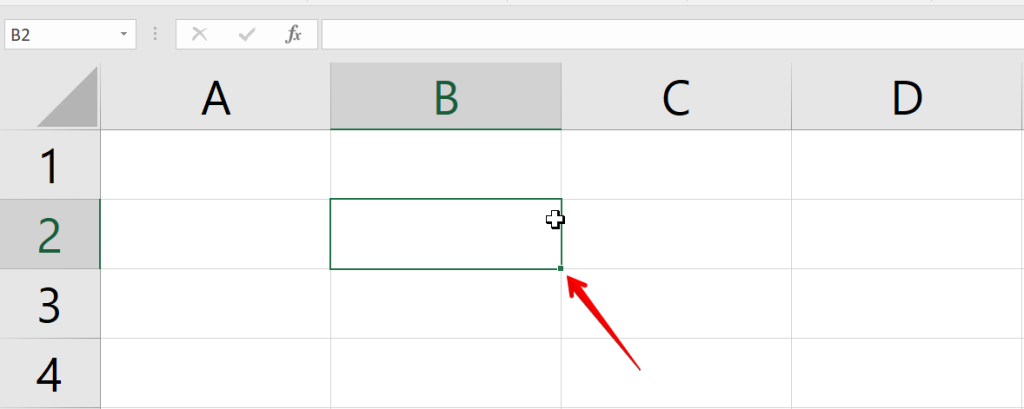
填充手柄位于活动单元格的右下角。 它显示为一个小正方形,其颜色可能会根据您使用的 Excel 版本而有所不同。
要使用填充手柄复制公式,请按照下列步骤操作:
-
单击包含要复制的公式的单元格。 该单元格将突出显示,表明它是一个活动单元格。
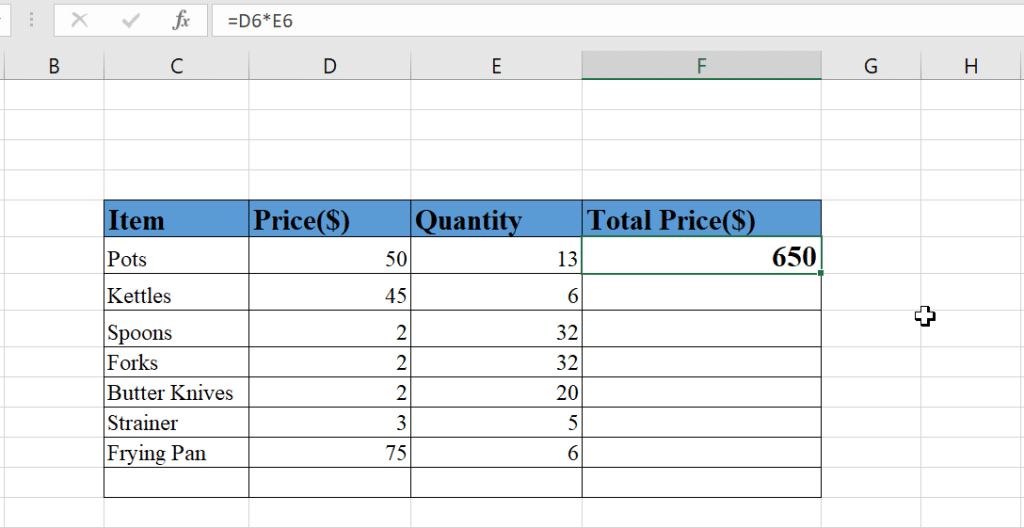
-
将鼠标指针放在填充手柄(单元格右下角的小方块)上。 指针将变为一个黑色小十字,表示您可以单击并拖动填充柄。
-
单击并按住鼠标左键,然后向下拖动填充柄或将公式复制到下面的单元格中。 您还可以使用键盘快捷键 Ctrl + Shift + 箭头键 选择要将公式复制到的单元格范围。
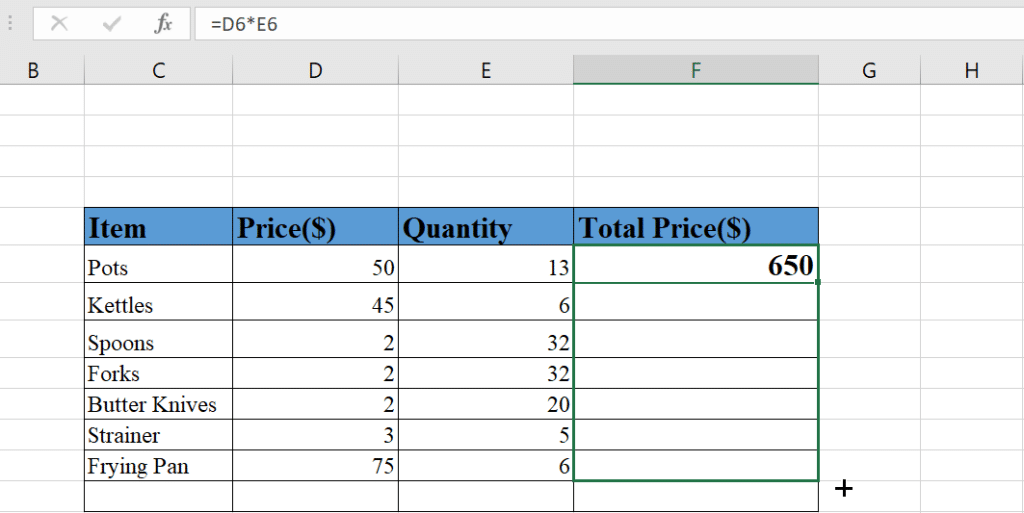
-
释放鼠标按钮以完成复制过程。 公式将被复制到选定的范围,并且每个单元格引用将进行相应调整。


请记住,填充柄还可用于复制其他类型的数据,例如文本、数字或日期。 只需按照相同的步骤操作,填充柄就会将所选单元格中的数据复制到相邻单元格。
如何使用键盘快捷键复制公式
也可以使用以下命令在 Excel 中复制公式 CTRL+D 或者 复制和粘贴 键盘快捷键。 当您想要将公式复制到单个单元格或一系列单元格而不使用填充柄时,这些方法非常有用。
要使用键盘快捷键复制公式,请按照下列步骤操作:
-
选择包含要复制的公式的单元格。 您可以通过使用鼠标单击单元格或使用键盘上的箭头键导航到所需的单元格来完成此操作。
-
接下来,使用 Shift 按钮加向下箭头键选择要将公式复制到的单元格。
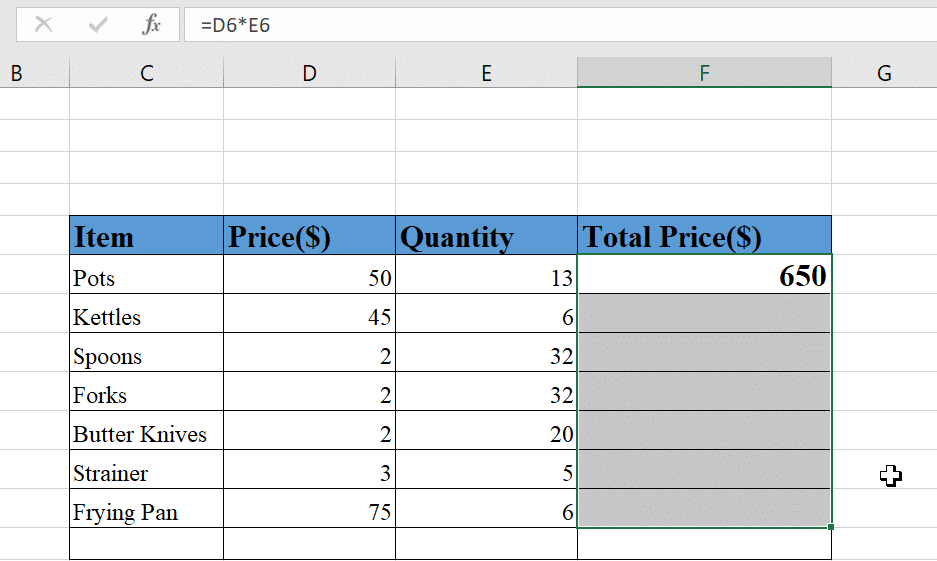
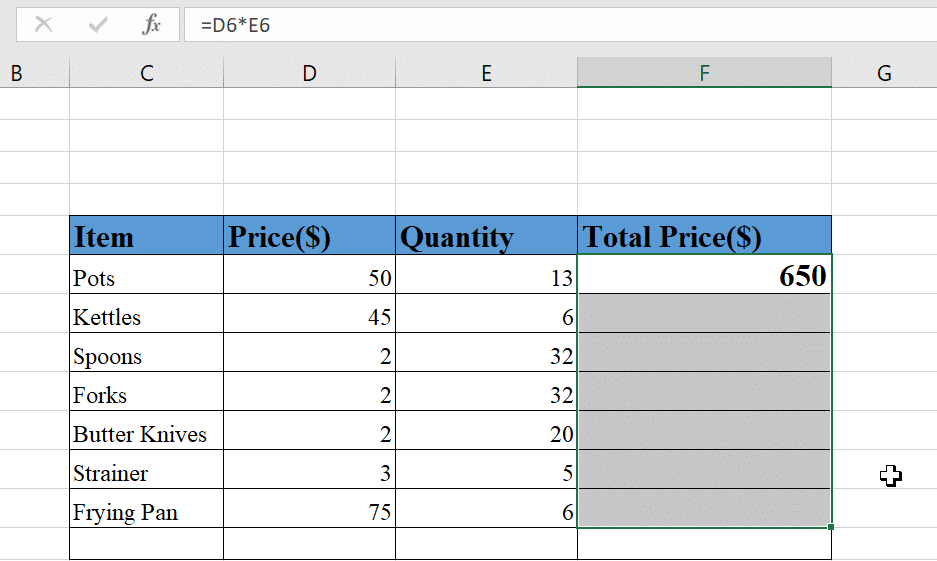
-
现在按 CTRL + D 键将活动单元格中的公式复制到下面的单元格中。 公式将被复制到下面的单元格中。
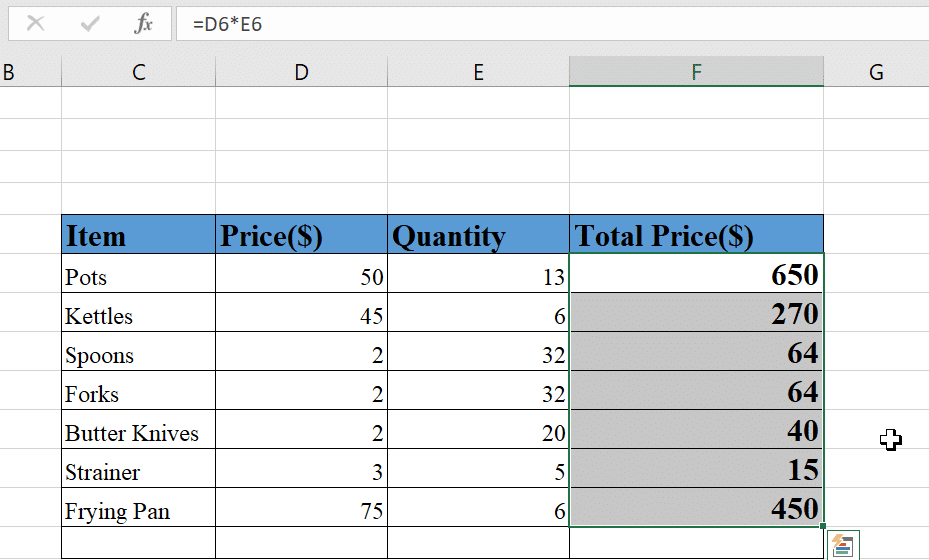
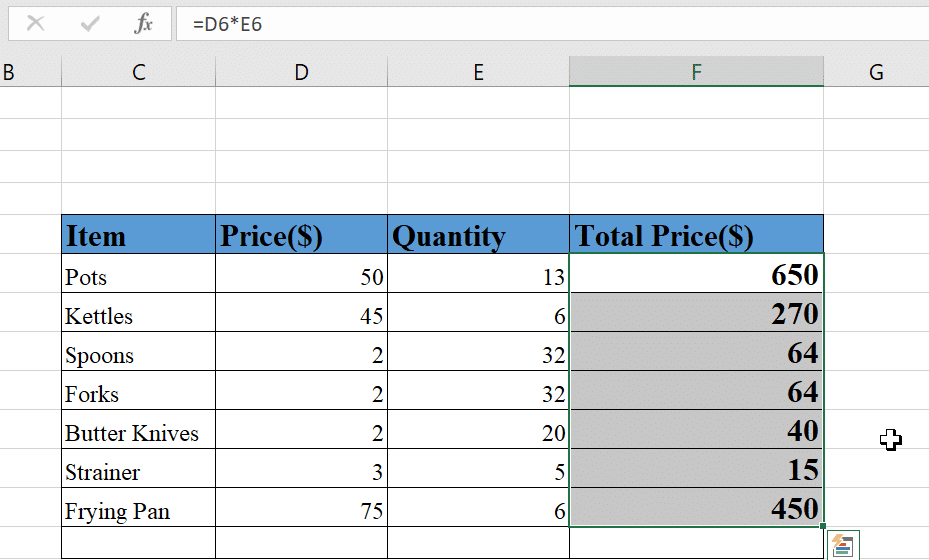
请注意,此方法仅适用于具有公式的活动单元格下方的单元格。 您不能使用它将公式复制到相邻单元格或上面的单元格。
要复制公式,请使用 CTRL+C 和 CTRL+V 快捷方式,请按照下列步骤操作:
-
选择包含公式的单元格,然后单击 CTRL+C 复制单元格的公式。
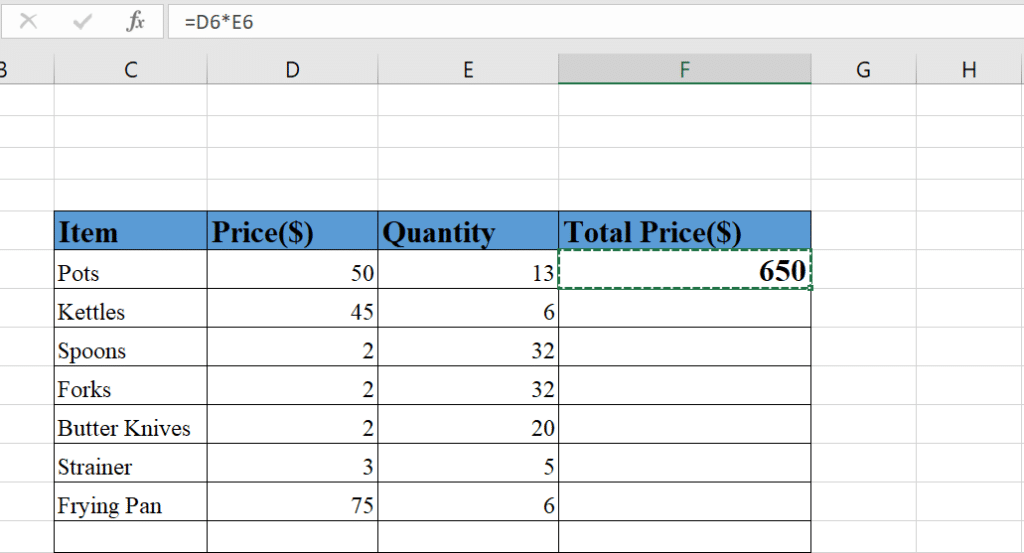
-
突出显示要将公式复制到的单元格或单元格区域,然后单击 CTRL+V 复制那里的公式。
-
这会将单元格的公式复制到您突出显示的单元格。
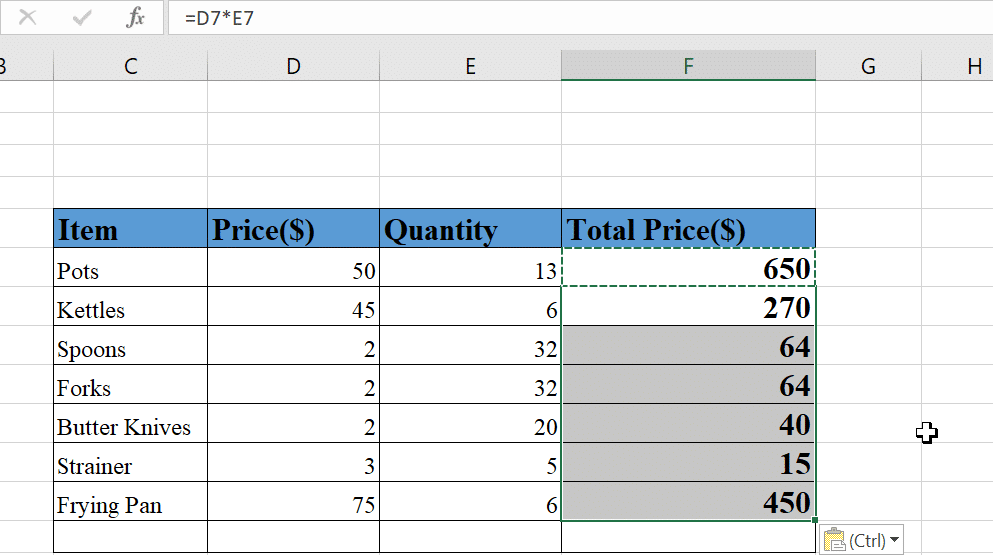
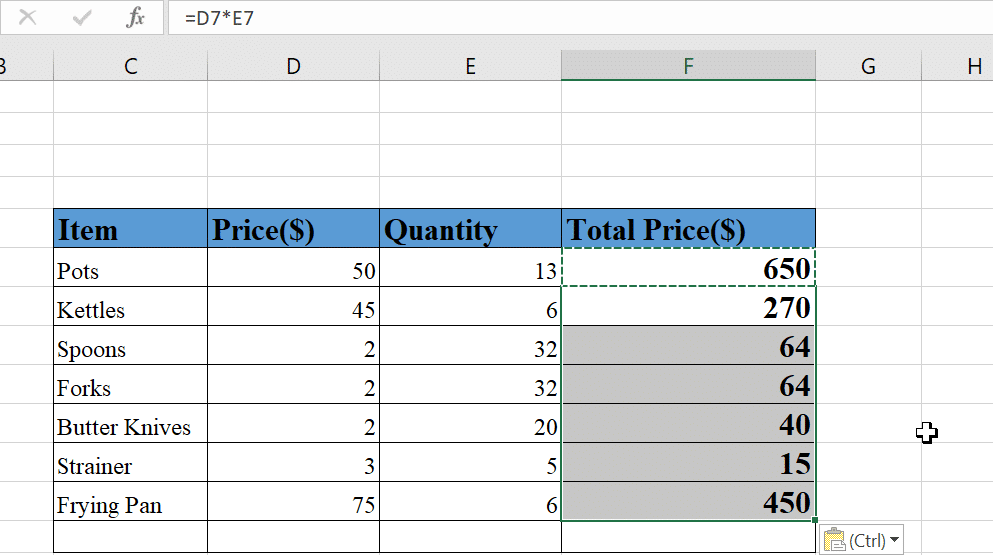
-
如果您只想复制公式而不复制任何格式,请单击复制后单元格右下角出现的“粘贴”图标,然后选择“公式“
这些键盘快捷键可以帮助您快速复制 Excel 中的公式,使您的数据分析任务更加高效。
如何使用“填充”选项复制公式
“填充”选项是 Excel 中的一项出色功能,可让您填充数据或将 Excel 公式复制到相邻单元格中。 使用填充,您可以将数据复制到这些单元格中,也可以根据特定模式或公式填充它们。
以下是如何使用“向下填充”选项将公式复制到单元格中:
-
选择包含公式的单元格。 使用 Shift+向下箭头键,突出显示其下方要将公式复制到的单元格。
-
在 Excel 功能区中,查找 充满 选项。 打开它并选择 向下,

-
它将使用与初始单元格中的公式相同的公式自动填充该列。
如何将公式复制到整列
将公式复制到整列是 Excel 中的一项常见任务。 您可以使用多种方法来实现此目的,具体取决于您的具体需求和您使用的 Excel 版本。
在 Excel 2013 及更高版本中将公式复制到整列
在 Excel 2013 及更高版本中,您可以使用填充柄将公式复制到整个列。 为此,请按照下列步骤操作:
-
选择包含要复制的公式的单元格。
-
双击填充柄将公式向下复制到相邻列中数据的末尾。
-
您还可以单击并按住填充柄,它是所选单元格右下角的小方块。
-
将填充柄向下拖动到要复制公式的列的最后一行。
-
释放鼠标按钮以完成复制过程。
或者,您可以使用 Ctrl + D 键盘快捷键将公式复制到选定的单元格。
笔记: 如果您使用双击方法,它将停止在数据中有间隙的任何行。 您可以将填充手柄拖动到间隙上,以确保数据正确复制到列中的所有单元格。
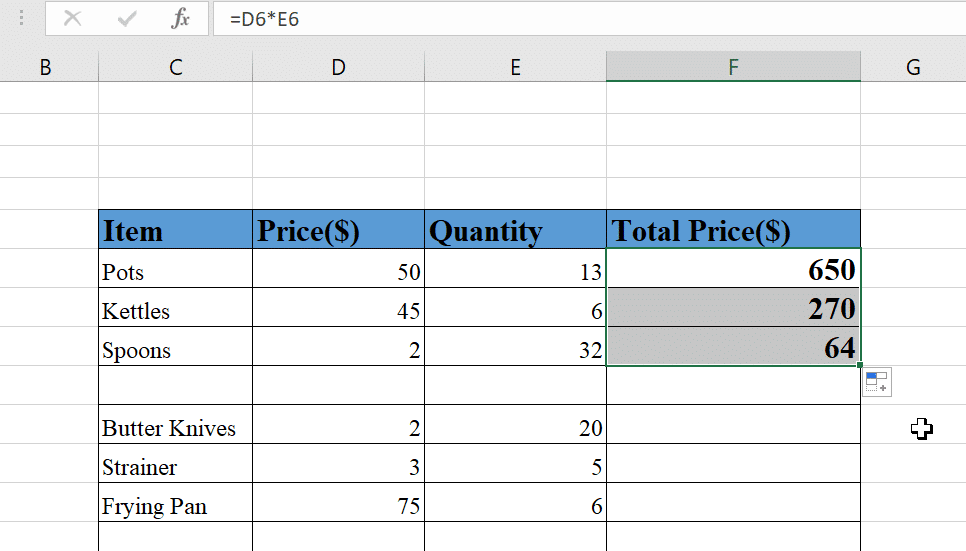
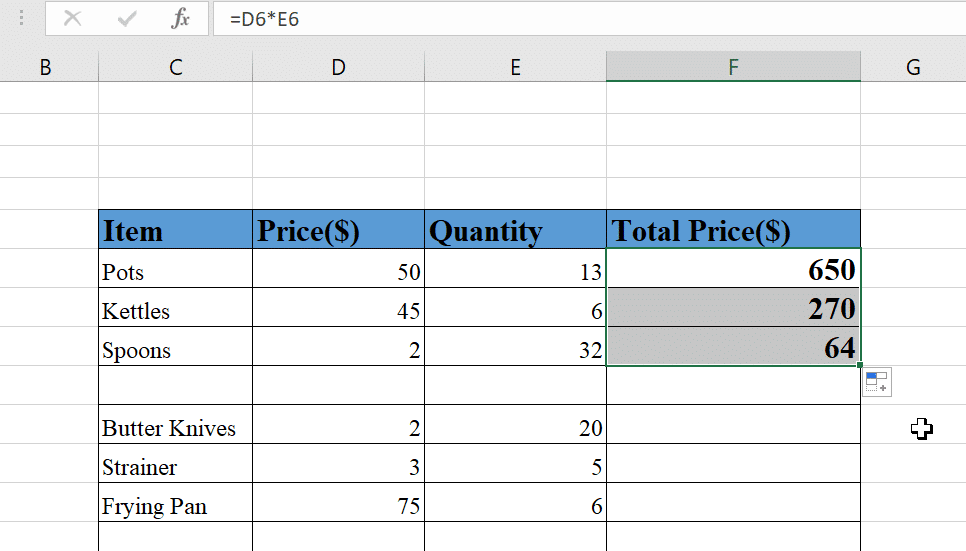
在 Excel 2010 及早期版本中将公式复制到整列
在 Excel 2010 及更早版本中,将公式复制到整个列时,填充柄可能无法按预期工作。 相反,您可以使用以下步骤:
-
选择包含要复制的公式的单元格以及要将公式复制到的单元格。
-
单击 家 Excel 功能区中的选项卡。
-
在编辑组中,单击 充满,然后选择 向下。
-
Excel 会将公式复制到所选单元格的最后一行。
通过以下方法,您可以将公式复制到 Excel 中的整列,从而使您的数据分析任务更加高效。
如何在不更改单元格引用的情况下复制公式
很多时候,您可能会遇到具有固定单元格引用的公式。 如果你像这样复制它们,你可能会冒扭曲参考的风险。
通过使用绝对或混合引用,您可以锁定公式中的特定单元格或列引用。 下面是一个包含商品、美元价格、其他货币以及各种其他汇率的表的示例:
-
在第一个单元格中写下公式,然后单击“输入”。 单击单元格并在公式栏中编辑公式。
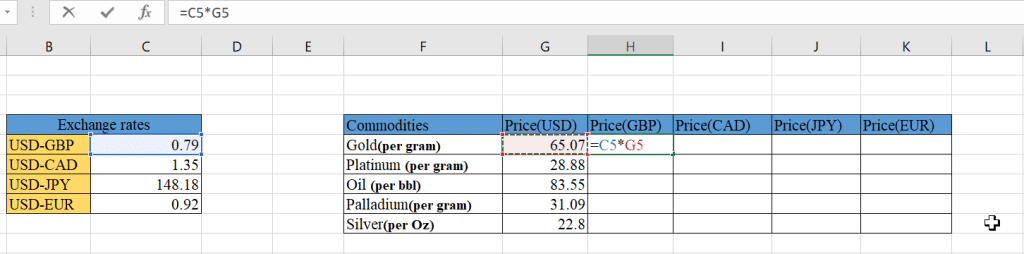
-
选择要锁定的单元格的单元格引用,然后单击 F4 键盘上的按钮可锁定行和列引用。 在示例中,我们锁定了 美元-英镑 汇率栏中的单元格。
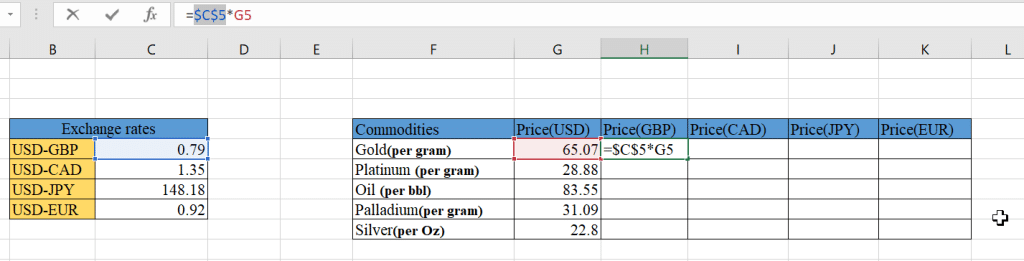
-
现在我们可以复制我们的公式而不改变参考。 让我们对剩余的价格列执行相同的操作。
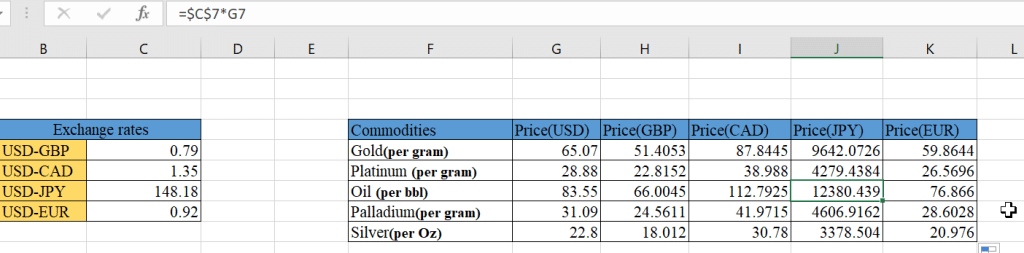
最后的想法
对于数据分析师、会计师和处理大型数据集的专业人员来说,在 Excel 中复制公式是一项至关重要的技能。 在本文中,我们展示了如何使用填充柄、键盘快捷键或填充功能向下复制公式。
通过学习它们,您可以节省时间并避免重复相同的任务,确保计算的准确性并提高您的工作效率!
您是否正在寻找了解有关 Excel 的更多信息的方法? 观看此视频,了解如何利用人工智能增强数据分析之旅。
经常问的问题
如何将公式复制到多个单元格?
要将公式复制到多个单元格,您可以使用填充柄或“复制”和“粘贴”选项。
- 填充手柄:选择包含公式的单元格,并将鼠标指针放在填充手柄(所选单元格右下角的小方块)上。 单击填充柄并将其拖动到要复制公式的单元格。
- 复制并粘贴:选择包含公式的单元格,然后按 Ctrl + C 复制单元格内容,然后选择要粘贴公式的单元格范围。 按 Ctrl + V 将公式粘贴到选定的单元格中。
在 Excel 中复制公式有哪些不同方法?
Excel 提供了多种复制公式的方法:
- 填充柄:单击并拖动单元格右下角的填充柄。
- 复制并粘贴:选择包含公式的单元格,然后按 Ctrl + C 复制,然后按 Ctrl + V 将其粘贴到目标单元格中。
- 拖放:选择包含公式的单元格,单击并按住鼠标左键,将单元格拖动到新位置,然后释放鼠标按钮。
- 自动填充:双击填充手柄将公式复制到相邻列的最后一个单元格。
我可以在工作簿之间复制公式吗?
是的,您可以使用复制和粘贴方法在工作簿之间复制公式。
打开两个工作簿并选择源工作簿中包含公式的单元格。
按 Ctrl + C 要复制单元格内容,请切换到目标工作簿,然后选择要粘贴公式的单元格。
然后,按 Ctrl + V 将公式粘贴到目标单元格中。
如何在不更改单元格引用的情况下复制公式?
要复制公式而不更改单元格引用,可以使用绝对引用。
在公式中,选择要保持不变的单元格引用,并在列字母、行号或两者之前添加美元符号 ($)(例如, 1澳元)。
如何将公式扩展到列的底部?
要将公式扩展到列底部,可以使用填充柄。
选择包含公式的单元格,将鼠标指针放在填充手柄(单元格的右下角)上,然后双击它以将公式复制到相邻列中的最后一个单元格。
或者,您可以单击填充柄并将其拖动到所需的单元格范围。
如何使用填充柄将公式复制到整列?
要使用填充柄将公式复制到整列,请按照下列步骤操作:
- 选择包含公式的单元格。
- 将鼠标指针放在填充手柄(单元格的右下角)上。
- 单击填充柄并将其向下拖动到列中的最后一个单元格。
释放鼠标按钮将公式应用到整列。
要自动扩展公式,请双击填充柄,而不是拖动它。
